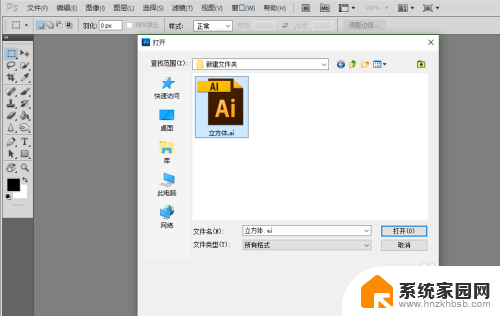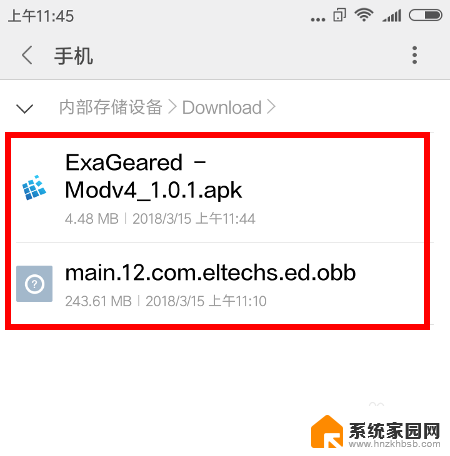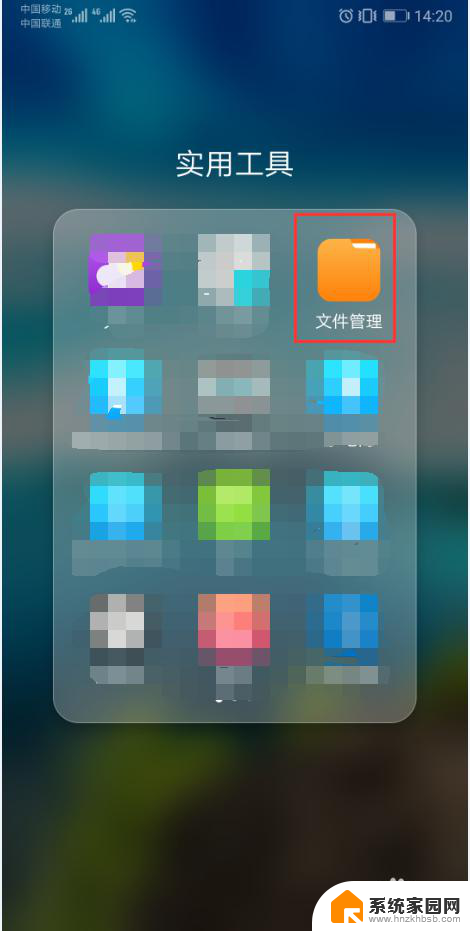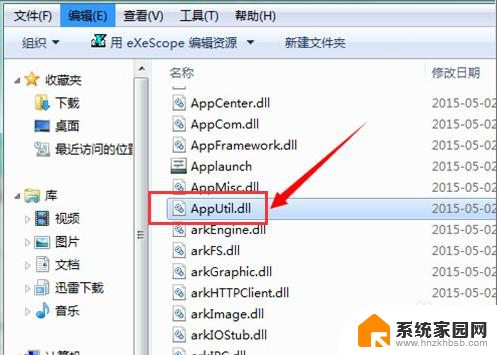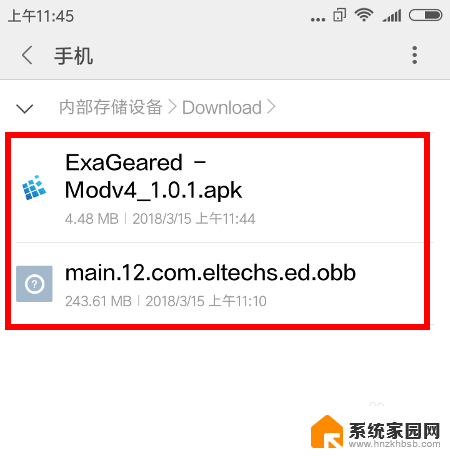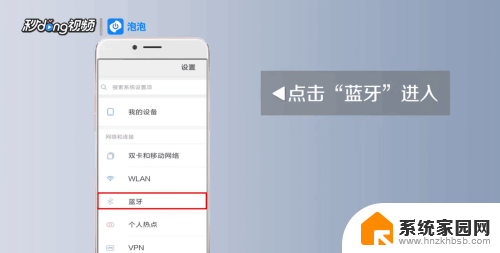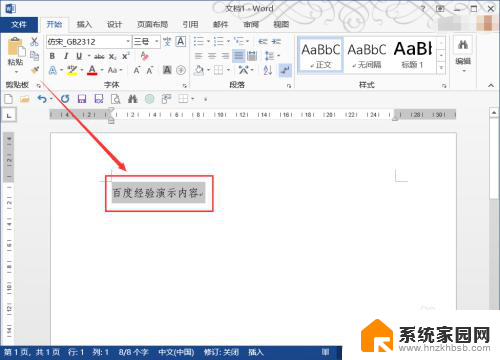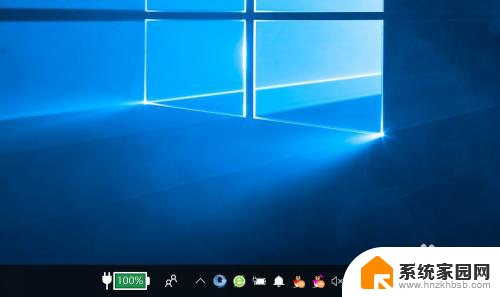cdr怎么打开ai源文件 如何使用CDR打开AI文件
cdr怎么打开ai源文件,在设计领域中,常常会遇到需要使用不同的设计软件来处理不同的源文件,对于AI(Adobe Illustrator)和CDR(CorelDRAW)这两种常见的设计软件来说,有时候需要互相转换文件格式,以便在不同的软件中进行编辑和修改。对于那些想要使用CDR打开AI源文件的设计师们来说,该如何操作呢?接下来我们将介绍一些简单的方法和步骤,帮助您顺利打开AI源文件并在CDR中进行编辑和设计。无论您是新手还是有一定经验的设计师,相信这些技巧都能为您的设计工作带来便利和效率。
操作方法:
1.打开AI文件,选择左上角的“文件”,点击“存储为”。
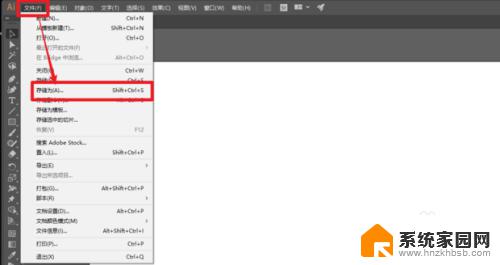
2.选择要保存的位置后在下方,选择.EPS格式,点击“保存”。
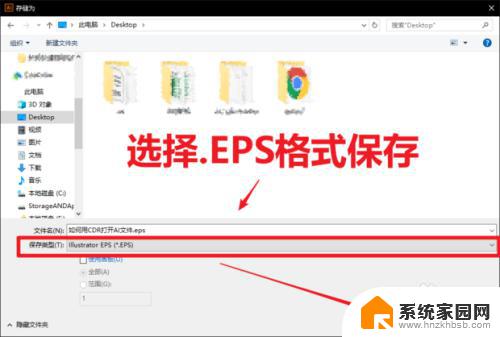
3.然后会弹出保存的选项,选择版本为 illustrator CC EPS(默认),点击“确定”。
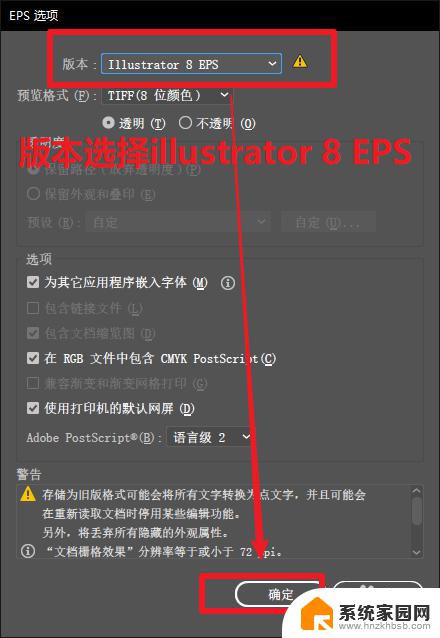
4.打开CDR,在左上角选择“文件”,点击“打开”。
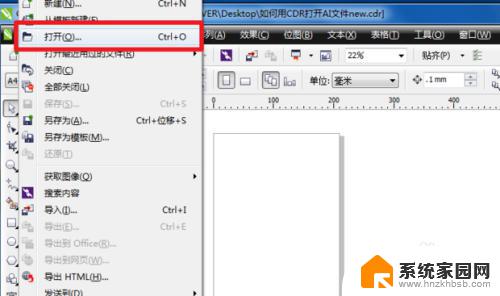
5.选择刚刚保存的文件,点击“打开”。
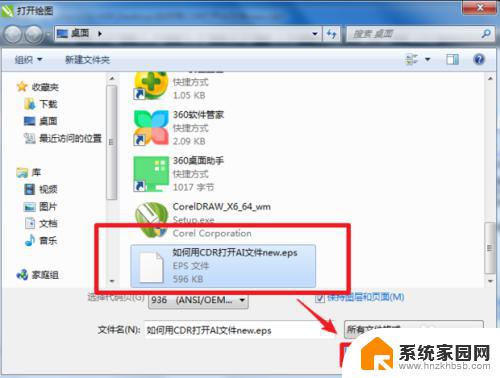
6.之后会弹出导入提示,选择“曲线”,然后点击“确定”。
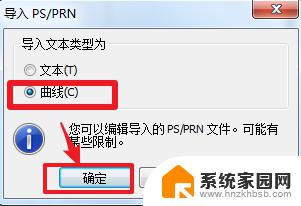
7.希望对你们有所帮助
以上就是如何打开AI源文件的全部内容,如果遇到此类情况,您可以根据本文的操作说明进行解决,非常简单快速,一步到位。